Wo Long Fallen Dynasty 성능 문제 수정 – 지연 및 프레임 드롭
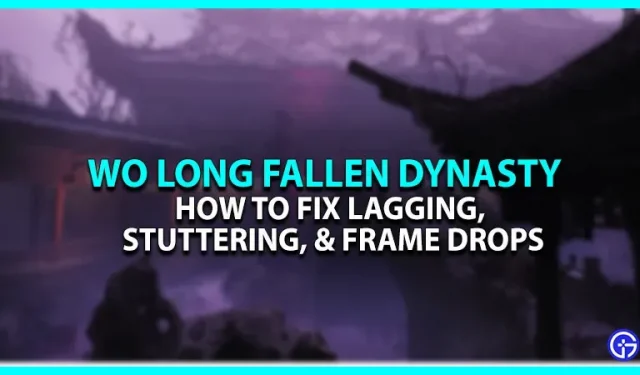
Wo Long Fallen Dynasty가 방금 나왔고 이미 성능 문제가 있습니다. 이것은 새로운 게임이기 때문에 지연, 끊김 또는 갑작스러운 프레임 드롭 문제는 일반적이지 않습니다. 이러한 오류는 Steam을 통해 PC에서 이 게임을 다운로드한 플레이어가 가장 자주 경험합니다. 당신이 이것을 경험하는 플레이어 중 하나라면 당신은 바로 이곳에 온 것입니다. 다음은 이 문제를 해결하기 위한 몇 가지 솔루션입니다.
Wo Long Fallen Dynasty에서 지연, 정지 또는 FPS 문제를 해결하는 방법 – 성능 향상

계속 진행하기 전에 시스템이 이 게임을 실행할 수 있는지 확인하십시오. 다음은 Wo Long: Fallen Dynasty Smoothly를 실행하기 위한 최소 시스템 요구 사항입니다.
- 운영 체제: Windows 10 또는 Windows 11 64비트
- 프로세서: Intel Core™ i5-8400, AMD Ryzen™ 5 3400G
- 메모리: 8GB RAM
- 그래픽: GeForce GTX 1650 4GB, Radeon RX 570 4GB
- DirectX: 버전 12
- 네트워크: 광대역 인터넷 연결
- 저장 공간: 60GB의 여유 공간
하드웨어가 위의 요구 사항을 충족하지 않는 경우 Wo Long Fallen Dynasty가 PC에서 제대로 작동하지 않는 이유일 수 있습니다. 또한 다음 해결 방법을 시도하여 지연 또는 프레임 손실을 수정할 수 있습니다.
그래픽 드라이버 업데이트
오래된 그래픽 드라이버를 사용하면 프레임 드롭이나 끊김과 같은 몇 가지 시각적 문제가 발생할 수 있습니다. 성능을 향상시키기 위해 PC에서 GPU 드라이버를 업데이트하는 방법은 다음과 같습니다.
- 검색창에 장치관리자를 검색하세요.
- 그런 다음 장치 관리자를 열고 디스플레이 어댑터 옵션을 두 번 클릭합니다.
- 그러면 그래픽 드라이버의 이름이 표시됩니다.
- 마우스 오른쪽 버튼으로 클릭하고 드라이버 업데이트 옵션을 선택합니다.
또는 Nvidia 또는 AMD 웹 사이트에 액세스하여 컴퓨터의 최신 그래픽 드라이버를 다운로드할 수도 있습니다.
게임 복원
또한 일부 게임 파일이 손상되었을 가능성이 있습니다. 이로 인해 게임이 시스템의 모든 잠재력에 액세스할 수 있었습니다. 이런 경우에는 게임을 재설치하는 것보다 복원하는 것이 좋습니다. 작업을 완료하는 방법은 다음과 같습니다.
- Steam 라이브러리로 이동하여 Wo Long Fallen Dynasty를 마우스 오른쪽 버튼으로 클릭합니다.
- 이제 속성 > 로컬 파일 탭을 클릭합니다.
- 거기에서 계속해서 “게임 파일의 무결성 확인”을 클릭하여 게임을 복구하십시오.
불필요한 애플리케이션 닫기
대부분의 경우 Windows는 백그라운드에서 여러 응용 프로그램을 실행합니다. 백그라운드에서 실행되는 이러한 앱은 Wo Long Fallen Dynasty를 멈추거나 충돌시킬 수 있습니다. 따라서 불필요한 백그라운드 앱을 모두 닫고 게임을 다시 시작하십시오. 이것은 확실히 성능을 향상시킬 것입니다.
실수일지도 몰라
게임이 최근에 출시되었기 때문에 Wo Long이 끊기거나 충돌하는 잠재적인 버그가 있습니다. 그런 경우에는 개발자가 패치 업데이트를 푸시하기를 기다리는 것 외에는 할 수 있는 일이 없습니다.
그러나 Koei Tecmo America(개발자) 지원 웹사이트를 방문하여 문제를 보고할 수 있습니다.
이것이 Wo Long Fallen Dynasty에서 지연 및 프레임 드롭을 수정하기 위해 할 수 있는 전부입니다.



답글 남기기